Visual Studio 2019 使用 Live Share
一.前言Visual Studio 2019 在今天发布(北京时间)了,这次带来了一个比较有趣的 Live Share 功能,使用它可以进行更好的协作开发。主要功能:1554260648016更多资料可看官方介绍:Visual Studio 实时共享什么是Visual Studio Live Share?二.Visual Stu...
一.前言
Visual Studio 2019 在今天发布(北京时间)了,这次带来了一个比较有趣的 Live Share 功能,使用它可以进行更好的协作开发。主要功能:
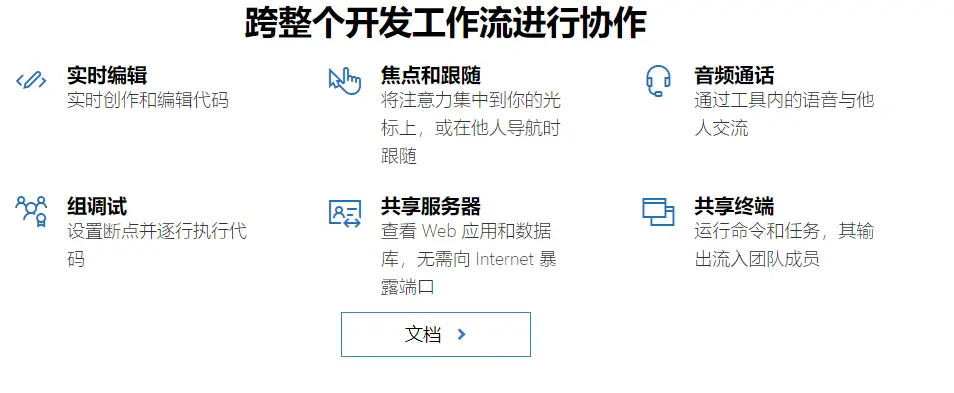
更多资料可看官方介绍:
二.Visual Studio Code 注意事项
Live Share 可以在 Visual Studio 2019 和 Visual Studio Code 上使用。
在 Visual Studio Code 中使用需要安装扩展:
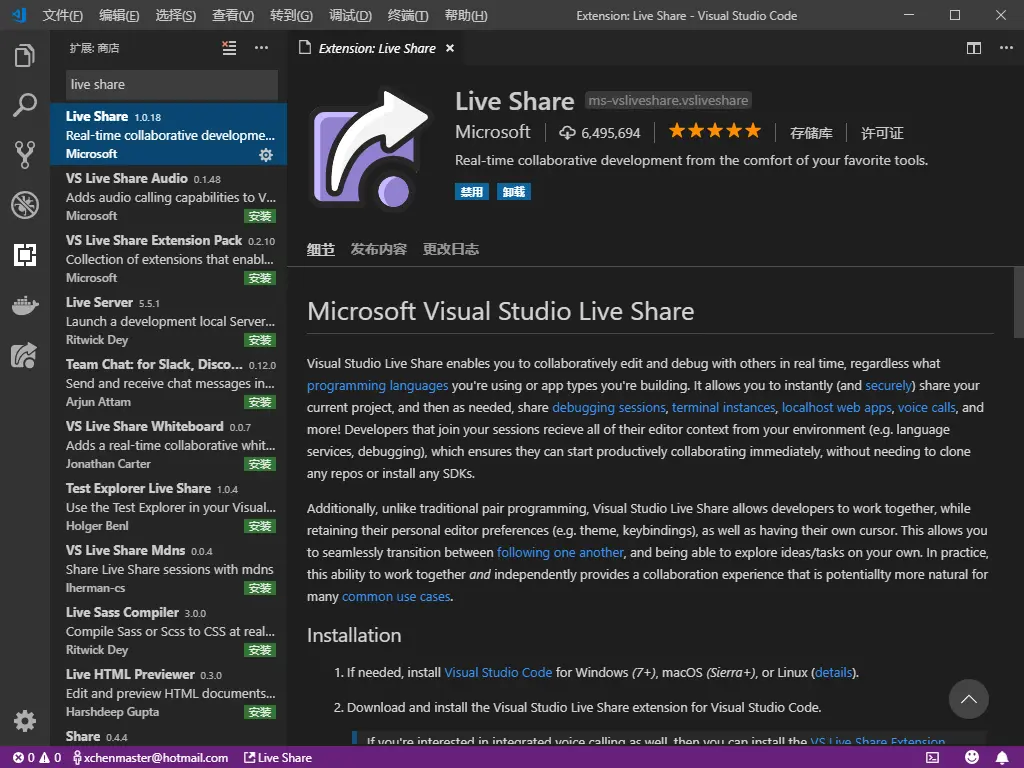
安装完成以后在此处进行会话管理:
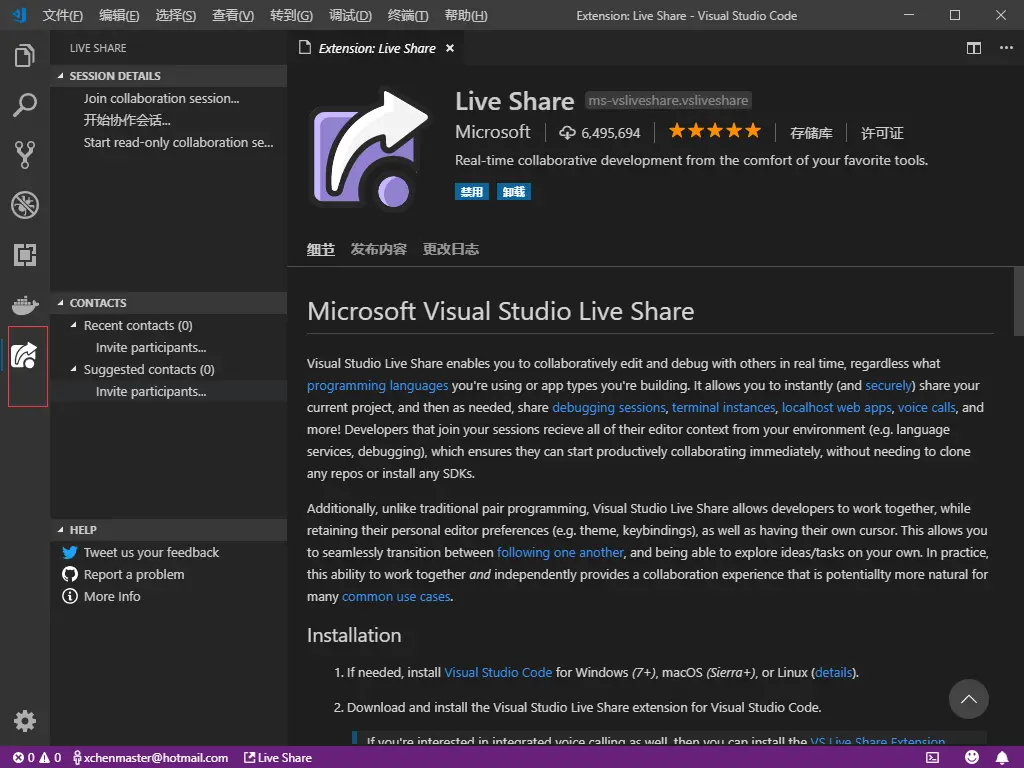
三.如何使用
1.创建和加入会话
(1)Visual Studio 2019
Visual Studio 2019 可以直接点击右上角的 Live Share 来创建会话,创建完成会自动将会话链接(其他人通过链接加入)复制到剪贴板。

也可以通过 File -> Start Live Share Session 创建会话
Visual Studio 2019 通过 File -> Join Live Share Session 来加入会话
(2)Visual Studio Code
打开 Live Share 界面。通过 “开始协作会话” 来创建会话,通过 "Join collaboration session" 来加入会话
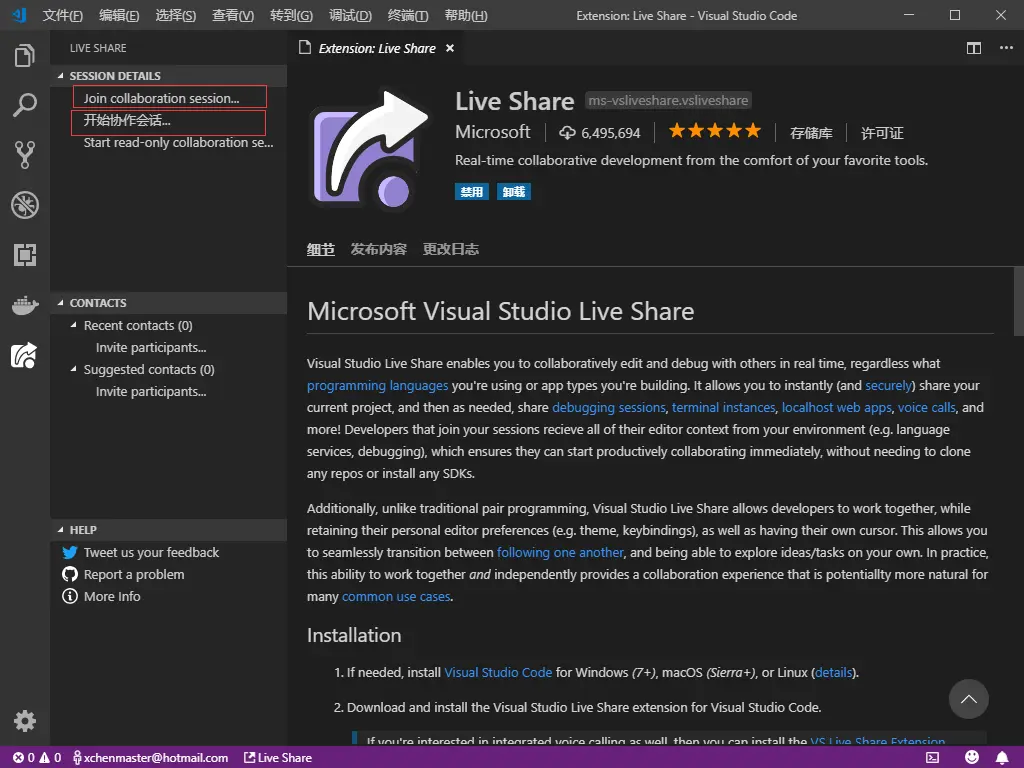
2.Visual Studio 2019 和 Visual Studio Code 协作演示
本演示使用 Visual Studio 2019 来创建会话,Visual Studio Code 加入会话。
1.使用 Visual Studio 2019 创建项目
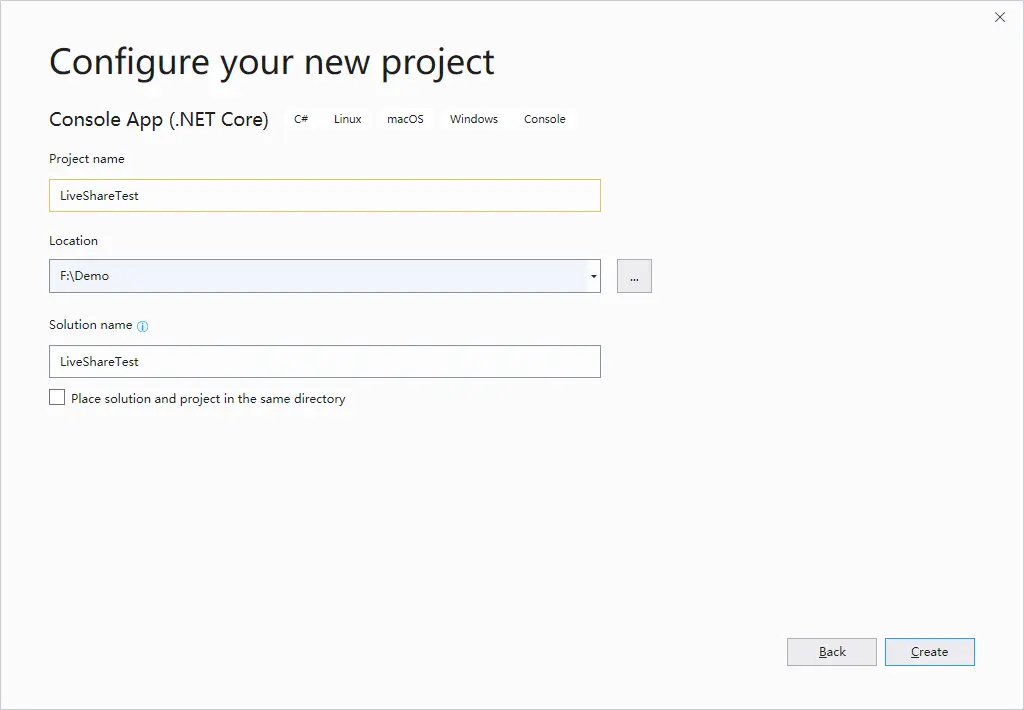
2.点击右上角 ”Live Share“ 创建会话
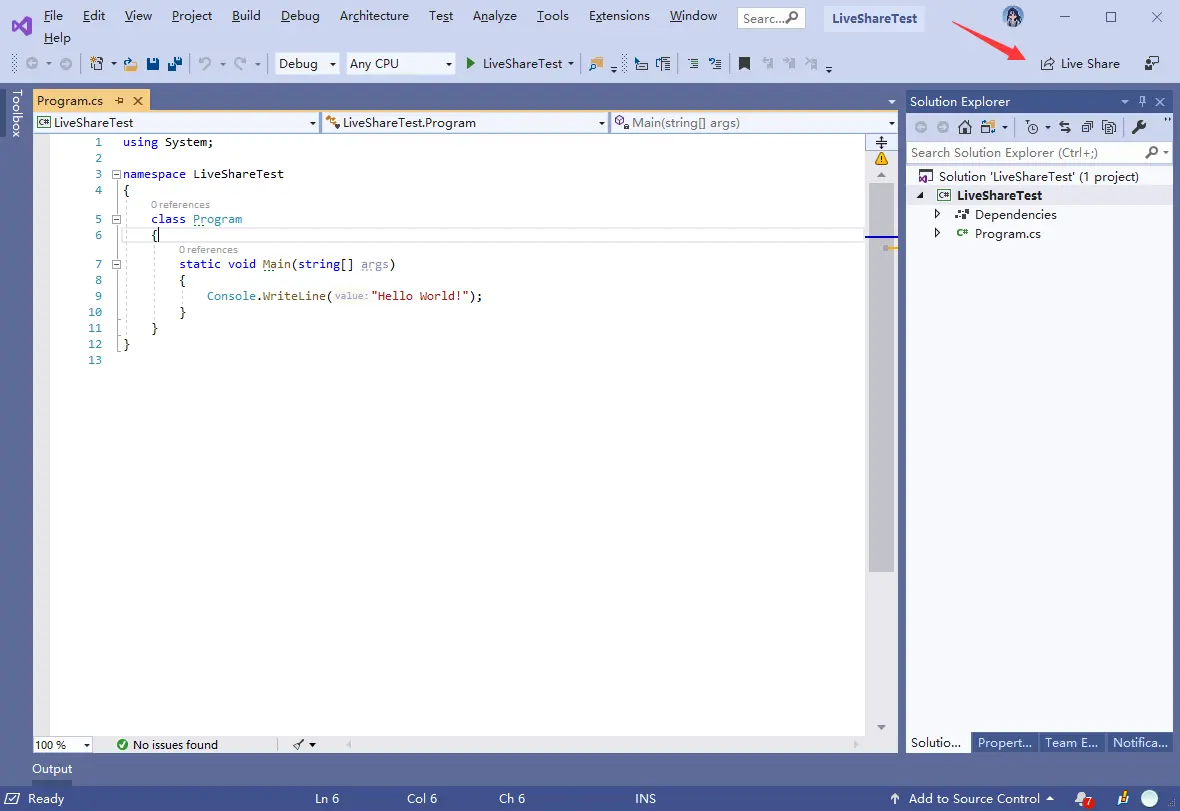
创建完成会提示你,邀请链接已复制到剪贴板

3.打开 Visual Studio Code 输入会话链接
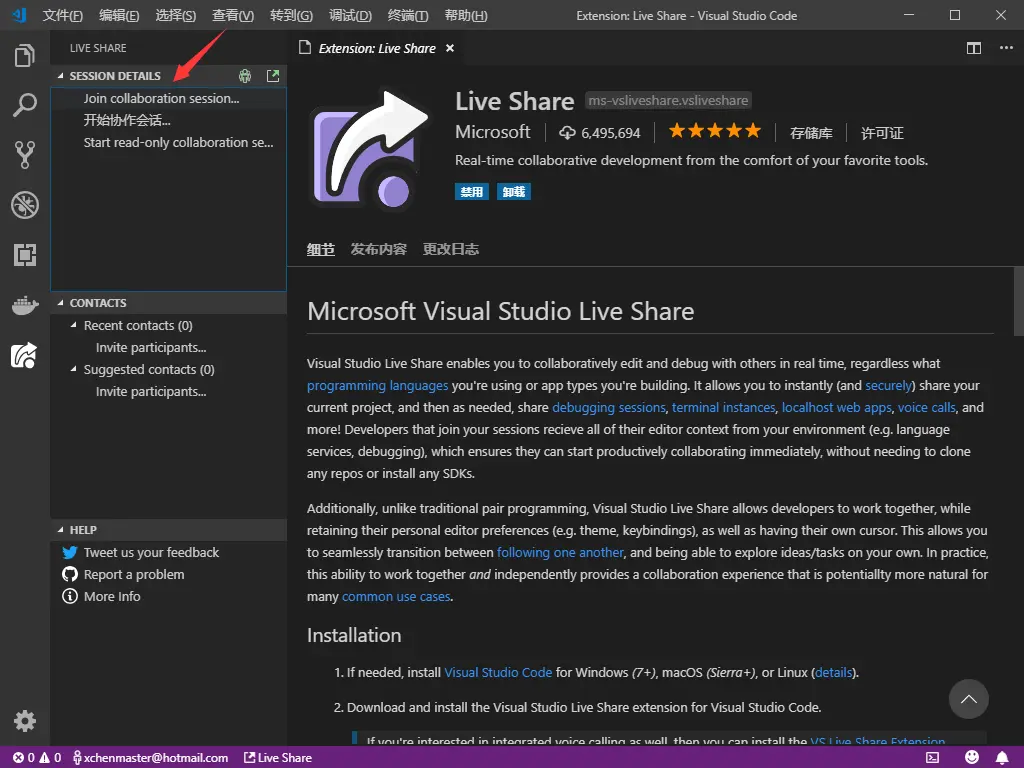
4.连接成功后测试一下编辑代码
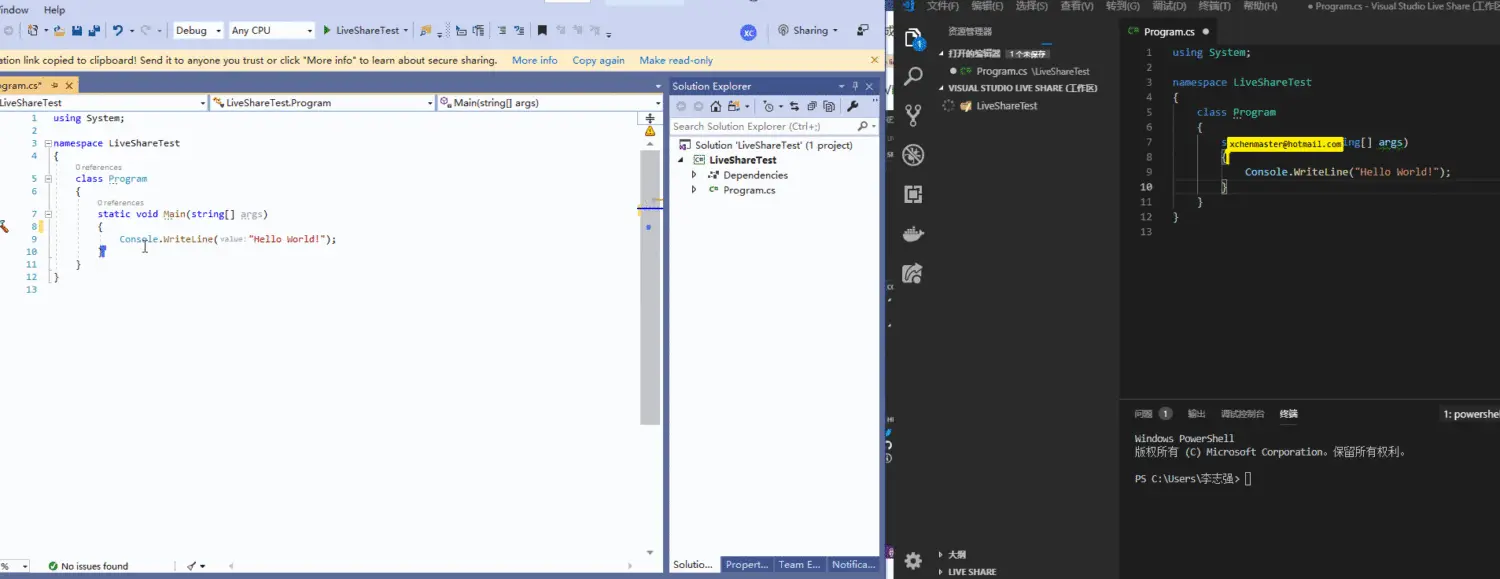
新建文件:
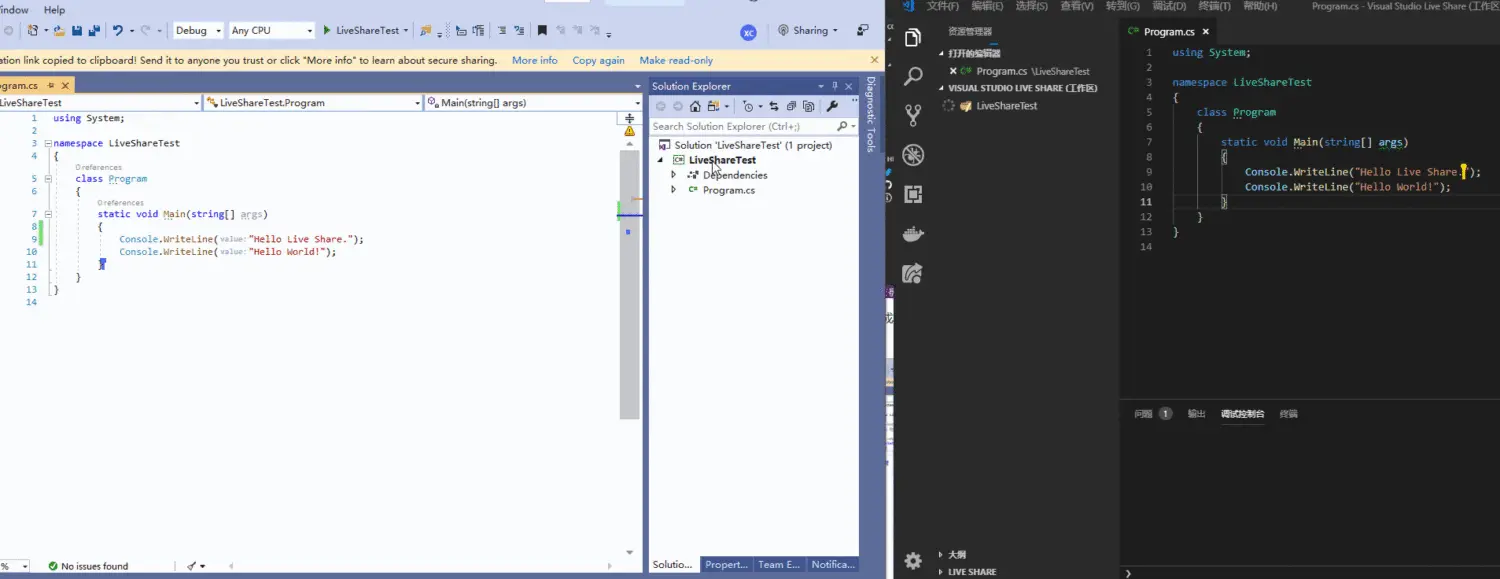
还有调试、IISExpress等都会共享,更多功能大家去探索吧。

开放原子开发者工作坊旨在鼓励更多人参与开源活动,与志同道合的开发者们相互交流开发经验、分享开发心得、获取前沿技术趋势。工作坊有多种形式的开发者活动,如meetup、训练营等,主打技术交流,干货满满,真诚地邀请各位开发者共同参与!
更多推荐
 已为社区贡献2条内容
已为社区贡献2条内容





所有评论(0)